Είναι σύνηθες να αντιγραφή DVD σε σκληρό δίσκο για την προστασία των δίσκων από γρατσουνιές ή ζημιές. Δεδομένου ότι οι περισσότεροι υπολογιστές δεν διαθέτουν μονάδα DVD, η δημιουργία ενός ψηφιακού αντιγράφου DVD αποφέρει άμεσα οφέλη. Για παράδειγμα, μπορείτε να αναπαράγετε απευθείας ταινίες DVD στον υπολογιστή σας Mac ή Windows. Δεν χρειάζεστε συσκευή αναπαραγωγής DVD για να λάβετε την αναπαραγωγή.
Πώς να αντιγράψετε το DVD σας σε σκληρό δίσκο με γρήγορη ταχύτητα και υψηλή ποιότητα; Αυτή η ανάρτηση κοινοποιεί τρεις αποτελεσματικές μεθόδους για να δημιουργήσετε ένα ψηφιακό αντίγραφο περιεχομένου DVD στον σκληρό δίσκο των Windows ή Mac. Μπορείτε να επιλέξετε το προτιμώμενο λογισμικό αντιγραφής DVD για να παρακάμψετε την προστασία DVD DRM και να δημιουργήσετε ένα αντίγραφο ασφαλείας για προσωπική χρήση.
Μέρος 1. Γιατί πρέπει να αντιγράψετε DVD σε σκληρό δίσκο
Μπορείτε να αντιγράψετε τα DVD σας σε σκληρό δίσκο για διαφορετικές ανάγκες. Γενικά, πρέπει να δημιουργήσετε ένα ψηφιακό αντίγραφο DVD για προστασία και άνετη προβολή.
Τα DVD κατασκευάζονται για χρήση για περισσότερα από 50 χρόνια. Ωστόσο, πρέπει να διατηρούνται σε ξηρό, δροσερό, σκοτεινό μέρος. Ακόμη χειρότερα, τα DVD είναι εύκολο να γρατσουνιστούν και να καταστραφούν λόγω ακατάλληλης συντήρησης ή μηχανικής βλάβης.
Ένας άλλος κύριος λόγος είναι ότι οι περισσότεροι υπολογιστές δεν διαθέτουν πλέον μονάδα DVD. Επομένως, δεν μπορείτε να αναπαράγετε απευθείας DVD σε υπολογιστή Mac ή Windows 11/10/8/7. Πρέπει να διαβάσετε έναν δίσκο DVD σε μια αυτόνομη συσκευή αναπαραγωγής DVD. Θέλετε επίσης να αντιγράψετε μερικά ουσιαστικά σπιτικά DVD σε βίντεο MP4 για εύκολη αναπαραγωγή στον υπολογιστή ή στην smart TV σας.
Μέρος 2. Εύκολος τρόπος για να αντιγράψετε ένα DVD σε σκληρό δίσκο Windows και Mac
Εάν θέλετε να αντιγράψετε τους δίσκους DVD σας σε φακέλους DVD ή αρχεία ISO, μπορείτε να βασιστείτε στους ισχυρούς Tipard DVD Cloner. Έχει σχεδιαστεί κυρίως για την αντιγραφή ενός DVD σε έναν κενό δίσκο σε αναλογία 1:1. Αυτό το εργαλείο αντιγραφής DVD μπορεί να αντιγράψει DVD-9 σε DVD-9, DVD-5 σε DVD-5 ή DVD-9 σε DVD-5, ανάλογα με τις ανάγκες σας. Σας επιτρέπει επίσης να εγγράψετε φακέλους DVD ή αρχεία εικόνας IOS σε νέους δίσκους. Επιπλέον, το Tipard DVD Cloner σάς προσφέρει τρεις λειτουργίες για να αντιγράψετε DVD σε σκληρό δίσκο με υψηλή ποιότητα, Full Copy, Main Movie και Customize.

Μπορείτε να κατεβάσετε δωρεάν το Tipard DVD Cloner από την επίσημη ιστοσελίδα του. Υποστηρίζει DVD+R (W), DVD-R (W), DVD-R DL και DVD+R DL. Για να αντιγράψετε DVD σε σκληρό δίσκο στον υπολογιστή σας Mac ή Windows, θα πρέπει να χρησιμοποιήσετε μια μονάδα DVD. Πρέπει να συνδέσετε μια εξωτερική μονάδα DVD εάν ο υπολογιστής σας δεν διαθέτει. Όταν ο υπολογιστής σας διαβάζει το περιεχόμενο DVD, μπορείτε να το αντιγράψετε ως φάκελο DVD ή αρχείο ISO σε έναν σκληρό δίσκο.
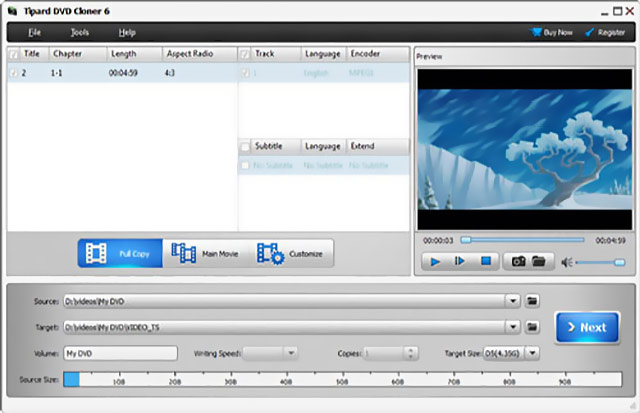
Μέρος 3. Τρόπος αντιγραφής DVD σε σκληρό δίσκο σε Mac και Windows
AVAide DVD Ripper είναι ένα διάσημο εργαλείο αντιγραφής DVD που μπορεί να αντιγράψει DVD σε ψηφιακά βίντεο όπως MP4, MKV, FLV, AVI, MOV και άλλα. Σας επιτρέπει να αντιγράφετε DVD σε σκληρούς δίσκους σε υπολογιστή Mac ή Windows χωρίς απώλεια ποιότητας. Επιπλέον, αυτό το λογισμικό αντιγραφής DVD σάς δίνει τη δυνατότητα να βελτιώσετε το περιεχόμενο DVD προέλευσης και να το αντιγράψετε σε υψηλότερη ποιότητα. Για παράδειγμα, μπορεί να αντιγράψει DVD σε βίντεο 4K UHD ή 1080p/720p HD.
- Αντιγράψτε DVD σε MP4, AVI, DivX, VOB, FLV, MOV κ.λπ., στον σκληρό δίσκο.
- Δημιουργήστε ένα ψηφιακό αντίγραφο ασφαλείας περιεχομένου DVD σε υπολογιστή Mac και Windows.
- Εξαγωγή ήχου από δίσκο DVD και εξαγωγή του ως MP3, M4A ή AAC.
- Προσφέρετε επεξεργασία, βελτίωση, συμπίεση και άλλες χρήσιμες λειτουργίες.
Βήμα 1Κατεβάστε δωρεάν αυτό το λογισμικό αντιγραφής DVD και εκκινήστε το. Εάν ο υπολογιστής σας Mac ή Windows δεν είναι εξοπλισμένος με μονάδα DVD, πρέπει να συνδέσετε μια εξωτερική μονάδα δίσκου. Μετά από αυτό, μπορείτε να κάνετε κλικ στο Φόρτωση DVD κουμπί στην επάνω αριστερή γωνία για να εισαγάγετε το DVD σας.

Βήμα 2Όταν φορτωθεί, μπορείτε να δείτε τις βασικές πληροφορίες του DVD, όπως την πλήρη λίστα τίτλων, τον τίτλο, τους υπότιτλους, τη διάρκεια και άλλα. Επιλέξτε το περιεχόμενο DVD που θέλετε να αντιγράψετε και επιλέξτε από την προτιμώμενη μορφή εξόδου Rip All to.

Βήμα 3Πριν αντιγράψετε το DVD σε σκληρό δίσκο, μπορείτε να κάνετε κλικ στο Επεξεργασία κουμπί για να επεξεργαστείτε το βίντεο DVD σας. Μπορείτε να περικόψετε ή να περιστρέψετε ελεύθερα το περιεχόμενο του DVD, να εφαρμόσετε νέα φίλτρα, να προσαρμόσετε εφέ εικόνας και ήχου, να προσθέσετε κομμάτια ήχου ή υπότιτλους και πολλά άλλα.

Βήμα 4Επιλέξτε έναν κατάλληλο φάκελο προορισμού στον σκληρό σας δίσκο για να αποθηκεύσετε το αντιγραμμένο DVD. Κάντε κλικ στο Rip All κουμπί για να ξεκινήσει η αντιγραφή DVD στον σκληρό δίσκο. Αυτό το εργαλείο μπορεί επίσης να σας βοηθήσει αντιγραφή DVD στον υπολογιστή.
Μέρος 4. Αντιγράψτε και μετατρέψτε το DVD σε σκληρό δίσκο χρησιμοποιώντας το HandBrake
Χειρόφρενο είναι ένας μετακωδικοποιητής βίντεο ανοιχτού κώδικα για macOS, Windows και Linux. Εκτός από τη μετατροπή βίντεο, σας δίνει τη δυνατότητα να αντιγράψετε Blu-ray ή DVD στον σκληρό σας δίσκο. Μπορεί να αντιγράψει όλες τις πηγές DVD που δεν περιέχουν καμία προστασία αντιγραφής. Το HandBrake σάς επιτρέπει να αντιγράφετε DVD σε MP4, MKV και WebM με υψηλή ποιότητα. Μπορείτε να επιλέξετε τη σωστή έκδοση λήψης με βάση το σύστημά σας και να την εγκαταστήσετε δωρεάν από τον ιστότοπο HandBrake.

Εκκινήστε το HandBrake και κάντε κλικ Ανοιχτή πηγή για να φορτώσετε το DVD που θέλετε να αντιγράψετε. Χρειάζεστε μια μονάδα DVD για να διαβάσετε το περιεχόμενο DVD σας. Επιτρέπεται να αντιγράψετε ολόκληρο το DVD ή επιλεγμένους τίτλους/κεφάλαια. Επιλέξτε τη μορφή εξόδου από το Περίληψη αυτί. Κάντε κλικ στο Ξεφυλλίζω κουμπί για να επιλέξετε το φάκελο προορισμού. Μετά από αυτό, κάντε κλικ Ξεκινήστε το Encode για να αντιγράψετε DVD σε σκληρό δίσκο.

Μέρος 5. Συχνές ερωτήσεις για την αντιγραφή DVD σε σκληρό δίσκο
Είναι παράνομη η αντιγραφή DVD σε σκληρό δίσκο;
Είναι νόμιμη η αντιγραφή ή αντιγραφή σπιτικών δίσκων DVD. Δεν πρέπει να αντιγράφετε εμπορικά DVD που είναι προστατευμένα.
Μπορώ να αντιγράψω ένα DVD σε σκληρό δίσκο Mac χρησιμοποιώντας το Disk Utility;
Ναί. Το Disk Utility σάς επιτρέπει να αντιγράψετε ένα DVD χωρίς πνευματικά δικαιώματα στον σκληρό δίσκο Mac σας. Μπορείτε να χρησιμοποιήσετε μια εξωτερική μονάδα DVD για να φορτώσετε το δίσκο σας. Ανοίξτε το Disk Utility, κάντε κλικ στο όνομα του DVD κάτω από την Εξωτερική κεφαλίδα, μεταβείτε στο μενού File, επιλέξτε New Image και, στη συνέχεια, επιλέξτε Image from [DVD name]. Προσαρμόστε τη μορφή και την κρυπτογράφηση και κάντε κλικ στο Save για να αντιγράψετε το DVD σε σκληρό δίσκο Mac χρησιμοποιώντας το Disk Utility.
Μπορεί το VLC να αντιγράψει ένα DVD σε σκληρό δίσκο;
Ναί. Το VLC Media Player μπορεί να παίξει και αντιγραφή DVD. Μπορείτε να ανοίξετε το VLC, να κάνετε κλικ στο μενού Media και να επιλέξετε Άνοιγμα δίσκου για να προβάλετε το DVD σας. Όταν αντιγράφετε ένα σπιτικό DVD σε VLC, κάντε κλικ στο μενού Αρχείο και χρησιμοποιήστε τη δυνατότητα Μετατροπής/Αποθήκευσης.
Θέλω να αντιγραφή DVD σε σκληρό δίσκο για καλύτερη αποθήκευση ή ευέλικτη αναπαραγωγή των δίσκων DVD σας; Αυτή η ανάρτηση λέει τρεις εύκολους τρόπους για να δημιουργήσετε ένα ψηφιακό αντίγραφο ασφαλείας για περιεχόμενο DVD. Μπορείτε να επιλέξετε το προτιμώμενο λογισμικό αντιγραφής DVD για να δημιουργήσετε αντίγραφα ασφαλείας των DVD σας.
Το καλύτερο εργαλείο για την αντιγραφή και τη μετατροπή του αρχείου εικόνας DVD Disc/Folder/ISO σε διάφορες μορφές.



 Ασφαλής λήψη
Ασφαλής λήψη


